Photoshop神奇的图片
要点:图片
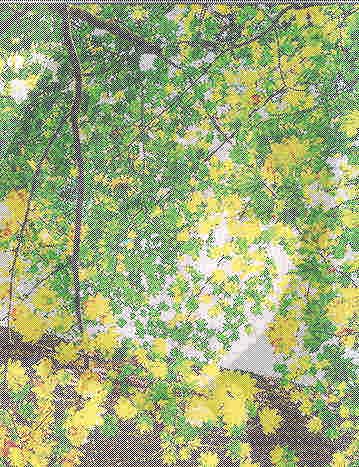
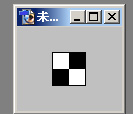
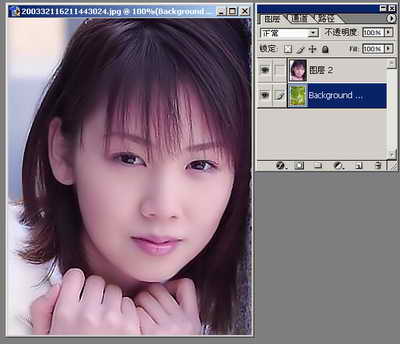


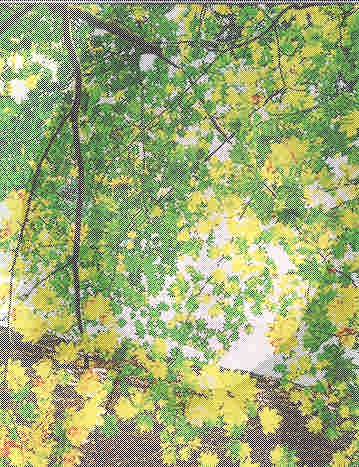
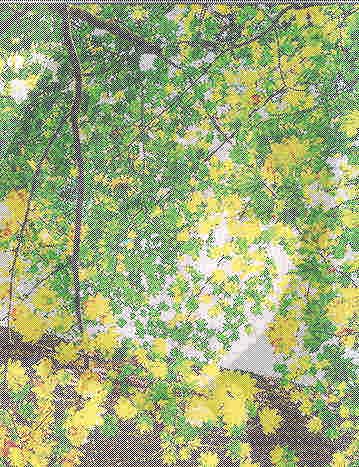
最重要的是知道这里的原理:
windows中图片是否被全选的标志就是,是否在其上面加了一个黑白相间的梦版。
蒙版的白色部分是透明的,黑色部分是不透明的。
我们这里就是利用了这一点,全选前后的两个图像其实本来就同时存在于一幅图中的。没全选时你看不到下面的美女图是利用了人眼睛的辨别精度有限这一缺陷(这也许就是视若无睹吧,呵呵),当全选时,上边我们提到的蒙版中黑色部分盖住的正好是绿叶那一部分,所以绿叶看不到了!而那张美女图的像素正好处于白色部分范围,也就是透明范围,所以看到的只有她了.明白了吗?
*******************************************************************
现在我们来写步骤。
1、新建2*2图像,如图填充(下图是放大1600倍后的效果),全选定义为图案
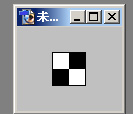
2、打开要混合的两张图片,(我这里美女在上,绿叶在下)图层关系如图。
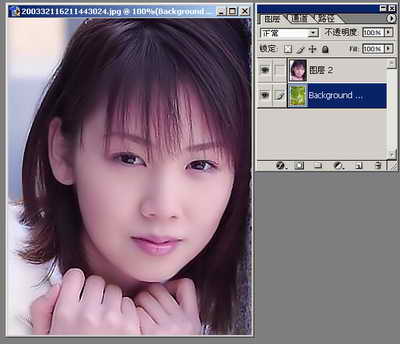
3、选中美女图片,回到通道面板新建一个通道,用刚才定义的图案填充通道,
按住ctrl键单击通道,得到选区。
4、保持选区不变,回到美女图层,按delete键删除。按下shift+ctrl+i反选,保持选区不变
BR>选中绿叶层进行删除。

5、ok,大功基本告成,为了加强效果,对绿叶层进行3-4次复制,模式为叠加;同时把美 女层的透明度降到40%左右。存盘!!

6、GOOD!!大功告成,最后就是这样啦?怎么样?神奇吧?
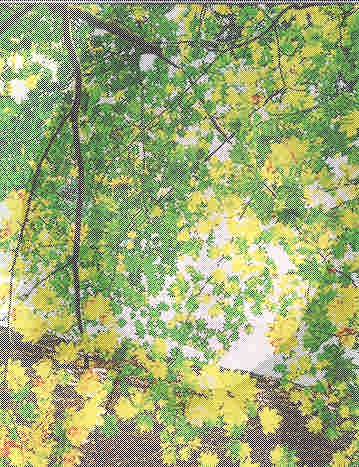
推荐继续学习,上一篇ps教程:Photoshop一只可爱的大电猫 下一篇ps教程:Photoshop打造晶莹泪珠
学习更多ps教程

